- Autor Abigail Brown [email protected].
- Public 2023-12-17 06:45.
- Última modificación 2025-01-24 12:07.
Qué saber
- Para activar los controladores de tamaño, haga clic una vez con el mouse o use la tecla Tab.
- Los controladores de tamaño normalmente aparecerán como pequeños círculos o cuadrados.
- Para usar controladores de tamaño, coloque el mouse sobre un controlador hasta que el puntero del mouse cambie a una flecha de dos puntas, haga clic y arrastre el controlador para cambiar el tamaño.
Este artículo explica cómo usar los controladores de tamaño en Excel para cambiar el tamaño de los objetos. Las instrucciones se aplican a Excel 2019, Excel 2016, Excel 2013, Excel 2010, Excel 2007, Excel Online y Excel para Mac.
Encuentra los controles de tamaño
Dependiendo del objeto, los controladores de tamaño pueden tener diferentes formas. Los controladores de tamaño pueden aparecer como pequeños círculos o cuadrados.
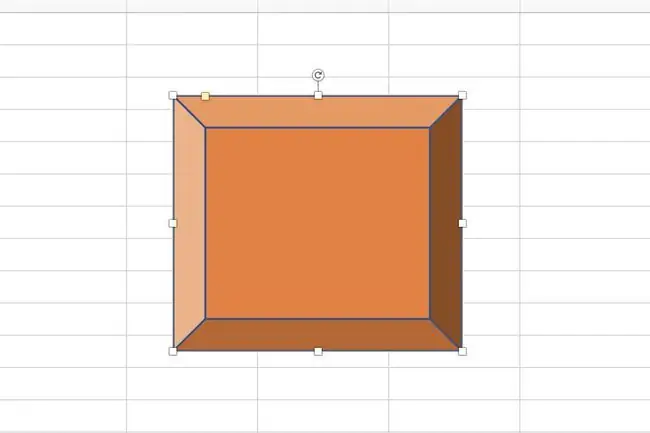
Activar los controladores de tamaño
Los controladores de tamaño normalmente no son visibles en un objeto. Solo aparecen cuando se ha seleccionado un objeto haciendo clic en él una vez con el mouse o usando la tecla de tabulación del teclado. Una vez que se ha seleccionado un objeto, se delimita con un borde delgado. Los controladores de tamaño son parte del borde.
Hay ocho controladores de tamaño por objeto y están ubicados en las cuatro esquinas del borde y en el medio de cada lado. Esto le permite cambiar el tamaño de un objeto en cualquier dirección.
Use los controladores de tamaño
Cuando desee cambiar el tamaño de una imagen o un gráfico, arrastre un controlador de tamaño hasta que la imagen tenga el tamaño que desee. Así es como:
-
Pase el cursor sobre uno de los controladores de tamaño. El puntero del mouse cambia a una flecha de dos puntas.

Image - Arrastre el controlador para aumentar o disminuir el tamaño del objeto.
Los controladores de tamaño de las esquinas le permiten cambiar el tamaño de un objeto en dos direcciones al mismo tiempo, la longitud y el ancho. Los controladores de tamaño a lo largo de los lados de un objeto solo cambian de tamaño en una dirección a la vez.
Controles de tamaño frente al control de relleno
Los controladores de tamaño no deben confundirse con el Controlador de relleno en Excel. El controlador de relleno se usa para agregar o copiar datos y fórmulas ubicados en las celdas de la hoja de cálculo.






